Hướng dẫn thêm chữ ký vào file PDF bằng Dropbox trên iPhone và iPad
Là nền tảng lưu trữ đám mây phổ biến trong doanh nghiệp, Dropbox không ngừng cải tiến với nhiều tiện ích hấp dẫn. Ngoài khả năng chia sẻ dữ liệu đa nền tảng như hướng dẫn chia sẻ file qua Facebook Messenger từng được Tripi.vn đề cập, bài viết này sẽ hướng dẫn chi tiết cách ký PDF trên Dropbox dành cho người dùng iOS.

Chi tiết cách thêm chữ ký vào PDF trên Dropbox cho thiết bị IOS
Quy trình thực hiện chữ ký số trên file PDF qua Dropbox như sau:
Bước 1: Tải và mở ứng dụng Dropbox phiên bản mới nhất trên iPhone/iPad của bạn.
Bước 2: Chọn file PDF cần ký từ kho lưu trữ Dropbox của bạn.
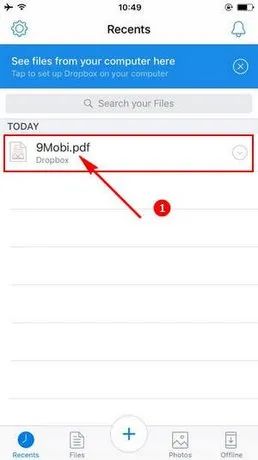
Bước 3: Khi file PDF mở ra, nhấn vào biểu tượng chữ ký ở thanh công cụ để bắt đầu quá trình ký tài liệu.

Bước 4: Chọn mục Thêm văn bản hoặc chữ ký để tiến hành tạo chữ ký cá nhân.

Bước 5: Nhấn vào biểu tượng tạo chữ ký mới để thiết kế mẫu chữ ký riêng.

Bước 6: Ký tên của bạn bằng ngón tay hoặc bút cảm ứng để hoàn tất.

Bước 7: Chỉ với vài thao tác đơn giản, mẫu chữ ký cá nhân của bạn đã sẵn sàng để sử dụng trên file PDF thông qua Dropbox cho iOS.

Qua hướng dẫn này, bạn đã biết cách tạo chữ ký số trên PDF bằng Dropbox dành cho iPhone và iPad. Tính năng tiện ích này hứa hẹn sẽ sớm có mặt trên nền tảng Android. Bạn có thể cập nhật phiên bản Dropbox mới nhất tại:
Tải Dropbox bản Android mới nhất: Download Dropbox cho Android.
Tải Dropbox bản iOS mới nhất: Download Dropbox cho iPhone.
Bên cạnh Dropbox, Google Drive cũng là giải pháp lưu trữ đám mây hàng đầu với khả năng tải lên/tải xuống dữ liệu nhanh chóng và bảo mật cao. Khám phá thêm cách sử dụng Google Drive hiệu quả để tối ưu công việc của bạn.
Có thể bạn quan tâm

Chào đón tuổi mới với danh sách 20+ dịch vụ tổ chức sinh nhật Hà Nội đẳng cấp

Giấc mơ thấy cá chép mang ý nghĩa gì? Con số may mắn liên quan là bao nhiêu? Đây là điềm báo tốt hay xấu?

Hướng dẫn chi tiết cách kiểm tra số dư bảo hiểm nhân thọ Manulife

Top 6 địa chỉ cho thuê trang phục biểu diễn đẹp và giá tốt nhất tại Hải Phòng

7 loại cốm dinh dưỡng giúp bé ăn ngon, phát triển khỏe mạnh được ưa chuộng nhất hiện nay


